AÑADIR UNA HOJA EN EXCEL
Normalmente un libro de Excel, a no ser que hayamos cambiado las opciones, siempre empieza con tres hojas de serie.
Puede que con tres hojas nos resulte suficiente pero mi experiencia dice que esto sólo pasa una de cada diez veces, el resto de las veces necesitarás más hojas. Para añadir una hoja de Excel simplemente tienes que hacer click en el símbolo de + (a la derecha de la pestaña en rojo) que puedes ver en la imagen siguiente:
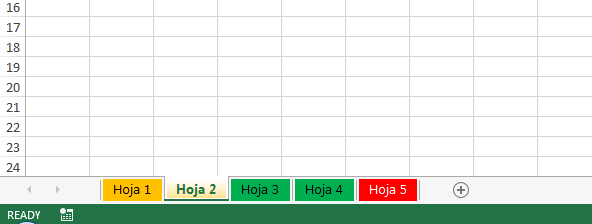
También puedes hacerlo mediante el siguiente atajo del teclado: Mayusc + F11
AÑADIR UNA HOJA EN EXCEL CON VBA
En ocasiones nos encontramos mientras programamos en VBA que queremos añadir una hoja a nuestro libro automáticamente. Añadir esta hoja puede suponer una gran ayuda si necesitamos hacer algún trabajo intermedio como copiar cierta información y trabajarla (eliminar, ordenar, corregir…) para luego volcarla en otro otro sitio.
El código para añadir una hoja es muy sencillo:
Con esta pequeña adición a nuestro código añadiremos una hoja. Pero, ¿cómo hacemos para colocarla justo donde a nosotros nos interesa?. Pues añadiendo lo siguiente
Donde 1 puede ser el nombre o el número de una hoja. Además, Before puede sustutuirse por After para añadirla después de la citada hoja y no antes como en el ejemplo anterior.
Un pequeño truco que a mi me sirve para cambiar el nombre de la hoja creada es que una vez que hemos creado la hoja (se activará automáticamente) escribimos lo siguiente:
SINTAXIS CONTAR HOJAS EN VBA
Como ya hemos explicado anteriormente, una hoja es un elemento de la jerarquía de Excel y como tal, puede haber varias hojas en un mismo libro. Para contar elementos en Excel se usa el método count este método nos permite contar hojas, gráficos, etc…
El código para contar las hojas de un libro será:
MiVariable=Sheets.Count
DIFERENCIA ENTRE SELECCIONAR Y ACTIVAR HOJAS En ocasiones nos encontramos mientras programamos en VBA que queremos añadir una hoja a nuestro libro automáticamente. Añadir esta hoja puede suponer una gran ayuda si necesitamos hacer algún trabajo intermedio como copiar cierta información y trabajarla (eliminar, ordenar, corregir…) para luego volcarla en otro otro sitio.
El código para añadir una hoja es muy sencillo:
Sheets.Add
Sheets.Add Before:=Sheets(1)
Donde 1 puede ser el nombre o el número de una hoja. Además, Before puede sustutuirse por After para añadirla después de la citada hoja y no antes como en el ejemplo anterior.
Un pequeño truco que a mi me sirve para cambiar el nombre de la hoja creada es que una vez que hemos creado la hoja (se activará automáticamente) escribimos lo siguiente:
ActiveSheet.Name=”Nombre de la nueva hoja”
SINTAXIS CONTAR HOJAS EN VBA
Como ya hemos explicado anteriormente, una hoja es un elemento de la jerarquía de Excel y como tal, puede haber varias hojas en un mismo libro. Para contar elementos en Excel se usa el método count este método nos permite contar hojas, gráficos, etc…
El código para contar las hojas de un libro será:
MiVariable=Sheets.Count
donde MiVariable es la variable donde se almacenará el número entero de hojas que hay en el libro.
Si queremos conocer en qué posición se encuentra una determinada hoja escribiremos:
Y tendremos en la variable MiVariable la posición (en número entero) de la hoja que hemos señalado.
EJEMPLO CONTAR HOJAS EN VBA
En el siguiente ejemplo vamos a ver una utilidad de contar hojas en VBA. Consiste en recorrer todas las hojas de un libro para poner el zoom de cada hoja al 75% y que la celda activa que encontremos al abrir nuestro libro sea siempre A1.
Si queremos conocer en qué posición se encuentra una determinada hoja escribiremos:
MiVariable=Sheets("Nombre hoja buscada").Index
Y tendremos en la variable MiVariable la posición (en número entero) de la hoja que hemos señalado.
EJEMPLO CONTAR HOJAS EN VBA
En el siguiente ejemplo vamos a ver una utilidad de contar hojas en VBA. Consiste en recorrer todas las hojas de un libro para poner el zoom de cada hoja al 75% y que la celda activa que encontremos al abrir nuestro libro sea siempre A1.
Sub Homogeneizar_hojas()
For i = 1 To Sheets.Count
Sheets(i).Activate
ActiveWindow.Zoom = 75
Range("A1").Activate
Next
Sheets(1).Activate
End Sub
Seleccionar o activar una hoja no es que sea la mejor práctica del mundo para operar con VBA puesto que normalmente podrías hacerlo de manera directa. El caso, si es que alguna vez necesitas seleccionar o activar una hoja debes saber al diferencia.
- Seleccionar: puedes seleccionar varias hojas en Excel con VBA (o sin VBA).
- Activar: solamente se puede activar una única hoja cada vez con VBA (o sin VBA). Un ejemplo de código sería el siguiente:
Sheets(Array(“Sheet1”, “Sheet2”, “Sheet3”)).Select
Sheets(“Sheet2”).Activate
La hoja Sheet2 es la única que se ha activado mientras que el resto están seleccionadas.
No hay comentarios:
Publicar un comentario